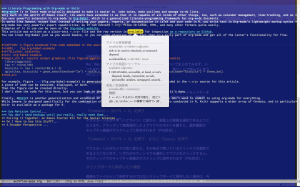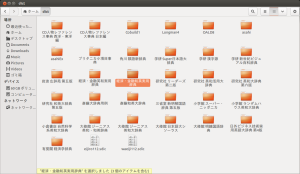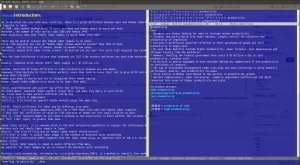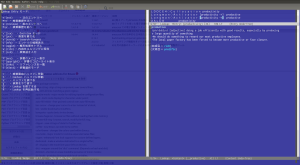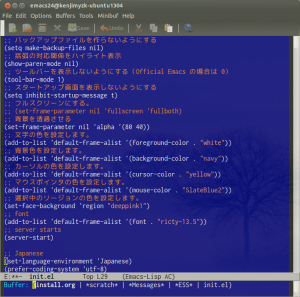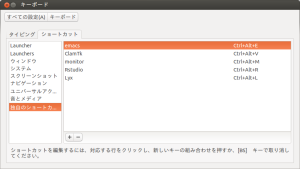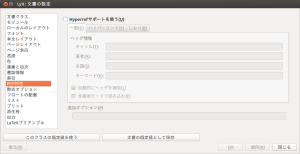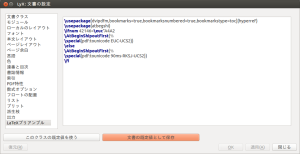macにlookup.elを導入するには、
http://skalldan.wordpress.com/2011/06/13/emacs-%E3%81%A7-epwing/
に書いてあるように、「Macport」では「sudo port install lookup」で簡単に導入できる。
「homebrew」の場合、自分でコンパイルしなければならない。手順は次の通り、
1)まずebを導入。
brew create ftp://ftp.sra.co.jp/pub/misc/eb/eb-4.4.2.tar.bz2
で「eb.rb」を生成させ、
brew install eb
とする。
2)eblookの導入
homebrewでうまくいかなかったので、自分でコンパイルする。
Kazuhiro’s blog (http://ikazuhiro.s206.xrea.com/) に行き、「eblook-1.6.1+media-20110801.tar.gz」 入手する。解凍して
./configure
make
make install
を実行すればよい。最後にうまくインストールされない場合は、
sudo mv eblook /usr/local/bin
とする。
3)lookup.elの導入
Kazuhiro’s blog (http://ikazuhiro.s206.xrea.com/) に行き、「lookup-1.4+media-20121129.tar.gz」を入手する。
解凍して、そのフォルダに移動して、ターミナル上で
emacs -batch -l install.el ~/.emacs.d/lisp/lookup ~/.emacs.d/info
と実行する。そうするとホームディレクトリに導入される。
4)init.el
(add-to-list 'load-path "~/.emacs.d/lisp/lookup")
(setq lookup-enable-splash nil)
(autoload 'lookup "lookup" nil t)
(autoload 'lookup-region "lookup" nil t)
(autoload 'lookup-pattern "lookup" nil t)
(global-set-key (kbd "C-x w") 'lookup-pattern)
(global-set-key (kbd "C-x W") 'lookup-region)
(setq lookup-default-dictionary-options
'((:stemmer . stem-english)))
(setq lookup-use-kakasi nil)
(setq lookup-search-agents '(
(ndeb "~/dict/Cobuild1")
(ndeb "~/dict/Longman4")
(ndeb "~/dict/OALD8")
(ndeb "~/dict/経済・金融英和実用辞典")
(ndeb "~/dict/経済・金融和英実用辞典")
(ndeb "~/dict/有斐閣 経済学辞典")
(ndeb "~/dict/三省堂 新明解国語辞典 第五版")
))
最初の行に、場所を設定した以外は、以前の
と同じである。
なお、mac でのemacs はコンパイルのやりかたによるが、少なくとも私が利用している「Emacs Mac Port」だと「Cmd+Ctl+D」で、辞書アプリを立ち上げられるのでlookup.elは不要かもしれない。